في الواقع، يتمتع الآيفون بميزة مخفية تعمل على إنشاء ضوضاء بيضاء، وقد ثبت أن لها تأثيرًا إيجابيًا على النوم. إن إضافة الضوضاء البيضاء إلى روتين نومك يمكن أن يساعد المستخدمين على النوم بشكل أسهل وأفضل طوال الليل.
يمكن أن يؤدي تشغيل الضوضاء البيضاء أيضًا إلى حجب الأصوات المزعجة الأخرى. من السهل جدًا تمكين هذه الميزة، ويمكنك القيام بذلك عن طريق تمكين الأتمتة على جهاز iPhone الخاص بك.
تتواجد هذه الميزة مخفية في قسم إمكانية الوصول، وهي منطقة تحتوي على العديد من الميزات المخفية المفيدة لسلسلة أجهزة "Apple". لتمكين هذه الميزة، انتقل إلى الإعدادات > إمكانية الوصول، ثم انتقل إلى الصوت/الصورة وحدد الأصوات الخلفية.
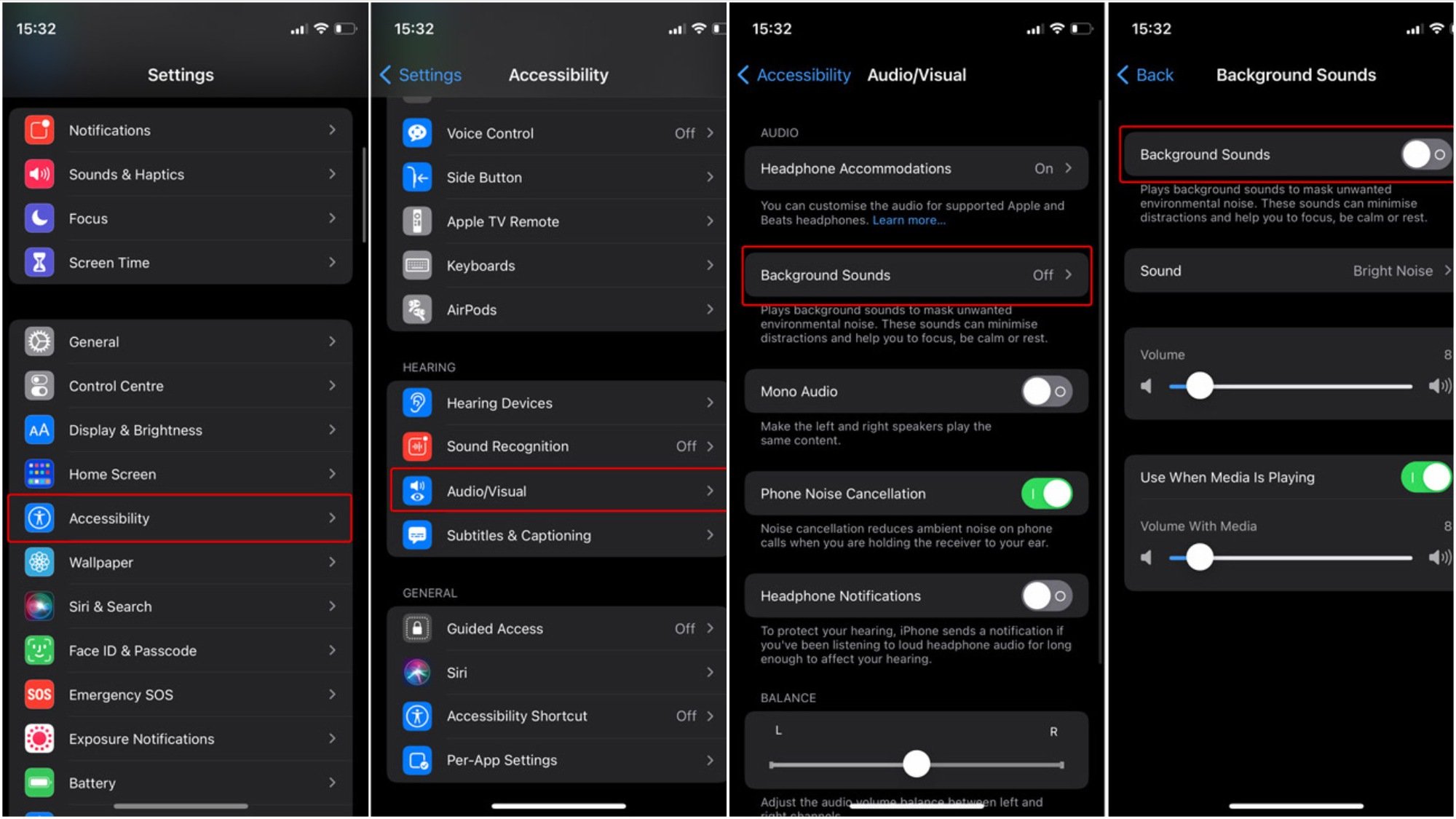
كيفية الوصول إلى ميزة الضوضاء البيضاء في iPhone
تتوفر هذه الميزة على iPhone 6s والإصدارات الأحدث، التي تعمل بنظام التشغيل iOS 15 أو أحدث. يمكن للمستخدمين الاختيار من بين 6 أنواع من الضوضاء البيضاء. ومع ذلك، بمجرد تشغيل الأصوات، فلن تتمكن من إيقافها حتى تستيقظ. توجد طريقة للتحكم في الضوضاء البيضاء من مركز التحكم في جهاز iPhone الخاص بك، لذا لا يتعين عليك الدخول إلى قائمة إمكانية الوصول.
للقيام بذلك، انتقل إلى الإعدادات وتأكد من إضافة خيار السمع إلى قائمة اختصارات مركز التحكم.
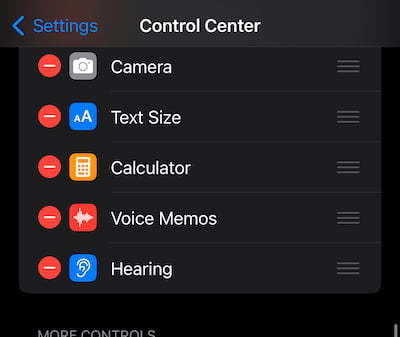
جلب الضوضاء البيضاء إلى مركز التحكم
بعد ذلك، افتح مركز التحكم على جهاز iPhone الخاص بك عن طريق التمرير لأسفل من الجانب الأيمن لجهاز iPhone الخاص بك (بالنسبة للطرز التي تحتوي على Face ID) أو التمرير لأعلى على هاتفك (بالنسبة للطرز التي تحتوي على Touch ID). ابحث عن أيقونة السمع واضغط عليها باستمرار لإظهار القائمة، حيث ستجد مفتاح تشغيل/إيقاف تشغيل الصوت في الخلفية.
إن التحكم في الضوضاء البيضاء ليس جيدًا بما يكفي إذا كنت تحتاج فقط إلى الضوضاء البيضاء للنوم. إن ترك جهاز iPhone الخاص بك قيد التشغيل طوال الليل سيؤدي إلى استنزاف البطارية. لذا استخدم الأتمتة للمساعدة في تشغيل هذا الصوت وإيقاف تشغيله على جهاز iPhone الخاص بك.
ستتيح لك ميزة الأتمتة هذه البدء في تشغيل الضوضاء البيضاء بمجرد حلول وقت النوم. أولاً، يجب عليك ضبط وقت النوم المطلوب، والذي يمكنك القيام به من خلال تطبيق الساعة من قائمة النوم/الاستيقاظ.
أو انتقل إلى تطبيق الصحة لتعيين جدول نومك: على سبيل المثال، وقت النوم هو الساعة 10:00 مساءً والمنبه هو الساعة 6:00 صباحًا. لتشغيل الضوضاء البيضاء تلقائيًا في تمام الساعة 22:00 بمساعدة تطبيق Shortcuts، قم بما يلي:
- انقر فوق الرمز + في علامة التبويب "الأتمتة" في تطبيق "الاختصارات".
- انقر فوق زر إنشاء الأتمتة الشخصية.
- حدد خيار النوم.
- حدد خيار "يبدأ وقت النوم" > التالي > إضافة إجراء.
- ابحث عن خيار تعيين الأصوات الخلفية وقم بتمكين خياري التشغيل والتشغيل. سيؤدي هذا إلى تشغيل الضوضاء البيضاء. وأخيرًا حدد التالي > تم.
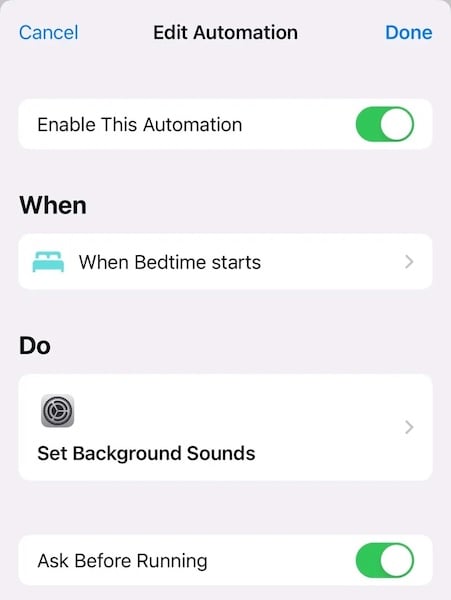
إعداد لتشغيل الضوضاء البيضاء تلقائيًا على iPhone عندما يحين وقت النوم
في خيار "السؤال قبل التشغيل"، إذا تم تمكينه، فسوف يسألك iPhone دائمًا عما إذا كنت تريد تشغيل الضوضاء البيضاء في كل مرة يحين الوقت. إذا كنت تريد أن يكون الأمر تلقائيًا حقًا، فيمكنك إيقاف تشغيله.
إذا لم تكن بحاجة إلى استمرار تشغيل الضوضاء البيضاء حتى صباح اليوم التالي، فستحتاج إلى تنفيذ عملية أتمتة بسيطة أخرى تخبر جهاز iPhone الخاص بك بالتوقف عن تشغيل الأصوات في وقت معين من الليل. على سبيل المثال، إذا كنت تريد النوم في الساعة 11:00 مساءً بعد استخدام جهاز iPhone الخاص بك لتشغيل الضوضاء البيضاء، فاتبع الخطوات التالية:
- في تطبيق الاختصارات، انقر فوق علامة + في علامة التبويب الأتمتة.
- انقر فوق زر إنشاء أتمتة شخصية، ثم حدد زر وقت اليوم.
- اضبط الوقت على 23:00، ثم حدد التالي > إضافة إجراء.
- ابحث عن خيار تعيين الأصوات الخلفية، ثم حدد "إيقاف التشغيل"، ثم انقر فوق "التالي".
حدد خيار "السؤال قبل التشغيل" لإيقاف تشغيله، ثم انقر فوق "تم" للإنهاء.
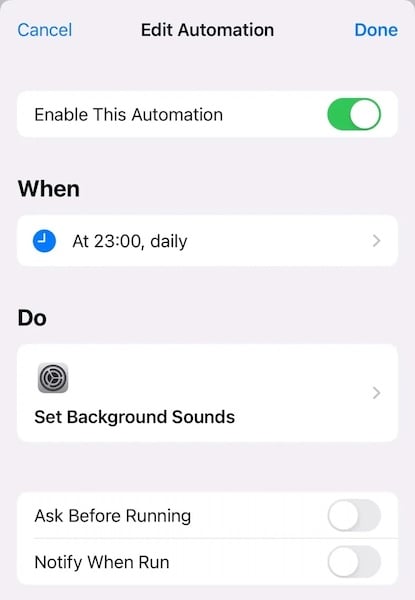
ضبط iPhone لإيقاف الضوضاء البيضاء تلقائيًا أثناء نومك
إليك كيفية أتمتة جدول الضوضاء البيضاء على جهاز iPhone الخاص بك والاستمتاع بنوم أفضل.
[إعلان 2]
رابط المصدر





![[صورة] مدينة هوشي منه تسرع أعمال إصلاح الأرصفة قبل عطلة 30 أبريل](https://vstatic.vietnam.vn/vietnam/resource/IMAGE/2025/4/3/17f78833a36f4ba5a9bae215703da710)
![[صورة] شباب العاصمة يمارسون بحماس مهارات مكافحة الحرائق والإنقاذ المائي](https://vstatic.vietnam.vn/vietnam/resource/IMAGE/2025/4/3/3f8481675271488abc7b9422a9357ada)












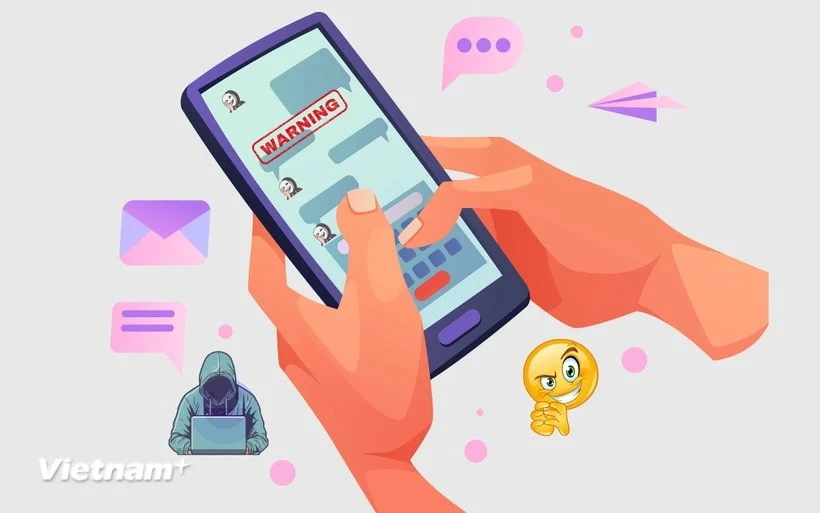








































































تعليق (0)